Telepítések és FTP -kiszolgáló beállítása az Ubuntu -ban

- 4912
- 1323
- Csonka Emil
A helyi FTP szerver a fájlok átvitele fájlok transzfer protokoll segítségével. Kényelmes fájlcseréhez használják vezetékes és vezeték nélküli helyi hálózaton. Ez a helyi szerver hasznos lehet mind a munkában, mind az otthon. Az Ubuntu használatával az FTP szerver még kényelmesebb, mivel a konfigurációhoz és a felhasználáshoz minimális erőket és erőforrásokat igényel.

Az Ubuntu alapján telepíthet egy FTP -kiszolgálót.
Egy kis elmélet
A File Exchange Protokollt manapság különösen használják saját erőforrásaik átadására a szerverekre az interneten, valamint a megbízható számítógépek között. A jól ismert FTP -ügyfelek, például a Filezilla, két számítógép interakciójára irányulnak, amelyek között az adatok cseréje a lehető legegyszerűbb és a vezérlő.
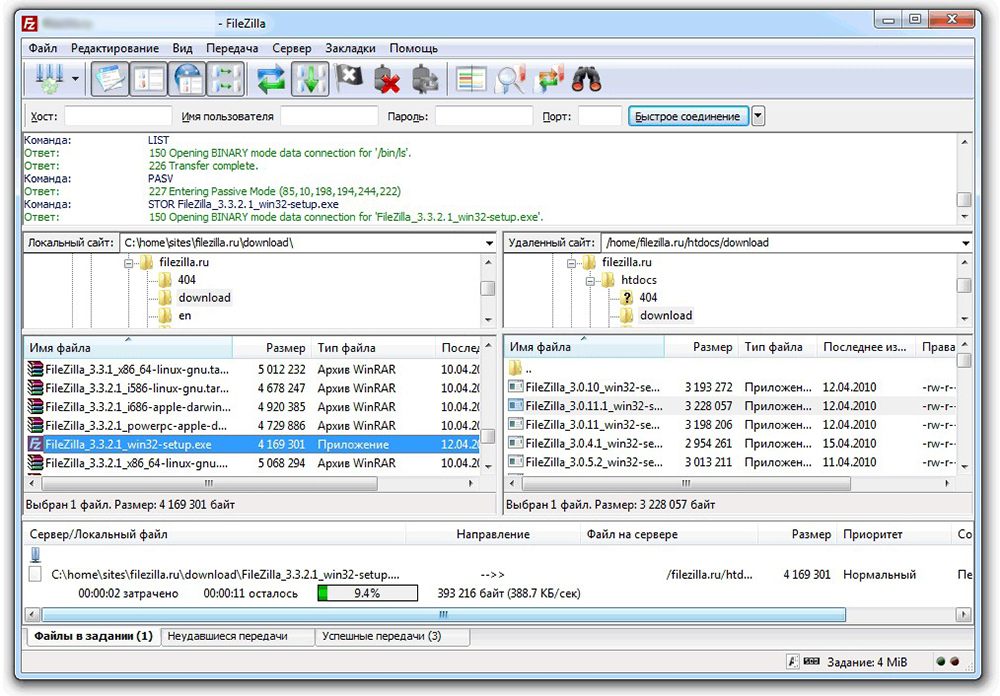
A protokoll az ügyfél-szerver logika alapján épül fel. Ez azt jelenti, hogy két műszaki oldal jelen van - az ügyfelet (akinek az igényeit kiszolgálják) és a szerver (amely kiszolgálja az igényeket). A kiszolgálóhoz való csatlakozás végezhető mind nyitott hitelesítés (bejelentkezési és jelszó), valamint névtelenül (ha támogatott). Ennek ellenére az FTP protokoll gyenge a védelemmel kapcsolatban, különösen a mai szabványok szerint. Az Ubuntuban azonban az FTP telepítése tartalmazhat néhány további védelmi előírást.
A gyakorlásba lépünk. Démon Profpd
Annak érdekében, hogy az Ubuntu FTP szerver telepítése sikeres legyen, az úgynevezett "démont" használjuk. Ez egy olyan program, amely lehetővé teszi számunkra a rutin feladatok elvégzését, a háttérben való futást. A démon, amelyre szükség van az FTP -hez az Ubuntu -n - ProfTPD. Telepítését egy egyszerű parancs hajtja végre a terminálon:
"A sudo apt-get install Proftpd".
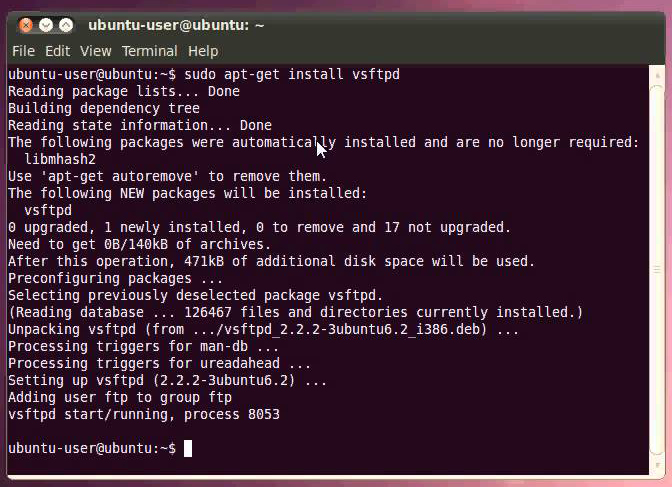
A telepítés befejezésekor frissítenie kell a szerver konfigurációját, és meg kell változtatnia az alapbeállításokat. Ez elősegíti a kiszolgáló belépésének folyamatának konfigurálását. Az összes szükséges változtatást a "/etc/propoftpd/proftpd fájlban kell végrehajtani.Conf ". A Nano szerkesztő segítségével azonnal megnyitható.
Tehát megkezdődött az Ubuntu FTP szerver beállítása. Mindenekelőtt módosítsa a szükséges 2 szükséges paramétert.
A fájl végén adja hozzá a sort:
"AuthuserFile/etc/proprontpd/ftpd.Passwd "
Ebben a dokumentumban, amelyet később adunk hozzá, a főbejárat paramétereit tároljuk. A megjegyzés szimbólumát eltávolítjuk a "defaulTroot" - "#" sorból. Most menjünk a "/etc/Shells" fájl javításához. Hozzá kell adnia egy "/bin/hamis" sort. Ezen parancsok segítségével új felhasználókat adhat hozzá a meglévő csoporthoz:
"A the_polizer csoport addGroup neve", ha beilleszti a "the_parper nevét" = "ftp" és "csoport" = "www-data", akkor lehetséges, hogy a szerver "tulajdonában" fájlokkal dolgozik.
Ezenkívül az Ubuntu FTP szerver telepítése előírja a "Change tulajdonos" parancsot: "Chown -r FTP: www -data". Segítségével a felhasználó tulajdonosát "FTP" -re teheti. A "www-data" csoportot csoportos hozzáféréssel kapjuk a dokumentumokhoz. Amikor az összes beállítás befejeződött, csak indítsa újra a szerver:
"Sudo /etc /init.D/ProfTPD újraindítás "
Most konfigurálnia kell a virtuális számviteli felhasználók rekordjait. Ezt e rendszer szerint kell megtenni:
"Ftpasswd -passwd -file =/etc/proprontpd/ftpd.passwd -name = (felhasználói név) -shell =/bin/hamis -home =/var/www/html -uid = (felhasználói azonosító, az "id ftp" paranccsal megtudhatja) -gid = (csoportos azonosító, lássuk Mondja el a "www -data" - 33) csoportot
Itt a "Home" egy otthoni katalógus, "Shell" Ubuntu -ban - membrán a felhasználó számára. A "fájl" jelzi, hogy az adatok tárolódnak. A parancs meghozatala után töltse be újra a kiszolgálót.
Most fontolja meg, hogyan konfigurálhat egy TFTP -kiszolgálót, az Ubuntu segít nekünk ebben.
TFTP szerver az Ubuntu -on
Egy egyszerű fájlátviteli protokollt használnak elsősorban a hálózaton belüli számítógépek letöltésére. Nem támogatja a hitelesítést a kulcs használatával. De lehet engedélyezni a szűrést IP -címekkel. Az Ubuntu TFTP szerver a hálózati biztonság szempontjából meglehetősen sebezhető. Vannak azonban olyan alkalmazási területek, ahol nélkülözhetetlenek lesznek.
Először telepítenie kell az alkalmassági programot és az összes szükséges csomagot:
"Sudo apt-get telepítse az alkalmasságot"
"Sudo APTitude -r telepítse az Apache2 ATFTPD TFTPD -HPA"
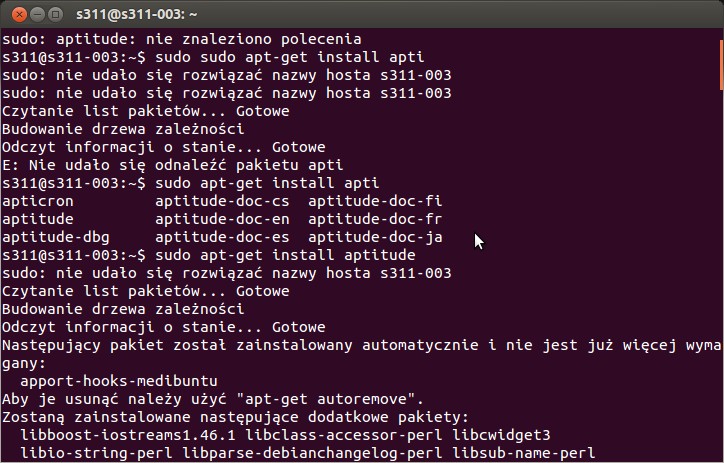
Most - módosítsa a "sudo nano/etc/defult/atftpd" fájlt, és cserélje ki az "use_inetd = true" értéket a "use_inetd = false" -re a sorban.
Ezután szerkesztenie kell a "sudo nano/etc/alapértelmezett/tftpd-hpa" fájlt. Könyvtár az FTP szerver konfigurálására az Ubuntu -on: "opció" - "tftp_directory ="/srv/tftp "" "".
És kezdje el a démon ATFTPD -t:
"Sudo /etc /init.D/atftpd indítás "
Ezután konfigurálnia kell az Apache -t.
"Sudo ln -s/srv/tftp/var/www/tftp"
Ez egy link a TFTP szerver katalógusaihoz.
A konfigurált DHCP nagyon fontos:
"Sudo nano/etc/dhcp3/dhcpd.Conf "
Rögzíteni kell benne:
"#Domain név (belső).
Opció domain-név "name_dumen";
#DNS szerver a PC -n csatlakoztatva.
Opció domain-name-servers ip_adress;
#Ebből a sorból el kell távolítania a "#" megjegyzést.
Felhatalmazás;
#A szerver alhálózatok kívánt adatai.
192. alhálózat.168.0.0 Netmask 255.255.255.0
#Supply kibocsátási tartomány.
Range ip_adre ip_adres;
#Router az internet -hozzáféréssel. Opció útválasztók ip_adre;
#Uploaded a hálózati fájl kezdeti betöltése során.
FileName = "TFTP/pxelinux.0 ";
"
Most csak a DHCP szerver újraindítása:
"Sudo /etc /init.D/dhcp3-szerver újraindítás ".
Mint láthatja, az Ubuntu FTP szerver beállítása nem igényel speciális műszaki ismereteket. Ezenkívül ez nagyon egyszerű mindenkinek, aki Linuxban dolgozott.
Következtetésképpen
Ebben a cikkben részletesen és részletesen megvizsgáltuk az FTP szerver telepítését az Ubuntu -ra, valamint figyelünk. Ezek az eszközök egy csodálatos példa arra, hogy mennyire rugalmas és funkcionális. Ha továbbra is kérdései vannak annak használatával és konfigurációjával kapcsolatban, ne habozzon, kérdezze meg őket a cikkhez fűzött megjegyzésekben. És olvassa el a webhelyünk oldalain más anyagokat is.

